Le Meilleur Explorateur de fichiers iPad pour Mac
Vous recherchez un explorateur de fichiers iPad pour Mac, vous permettant ainsi de naviguer, de transférer ou de supprimer facilement des fichiers iPad sur un ordinateur Mac? Si oui, vous êtes susceptible d'être intéressé par Wondershare TunesGo. C'est l'un des meilleurs explorateurs de fichiers iPad pour les ordinateurs Mac. Il vous permet de vérifier, supprimer et gérer facilement des chansons, des vidéos et des photos sur iPad, transférer de la musique, des vidéos et des photos vers Mac et vice versa sans effort. Prenez un aperçu des principales fonctionnalités de Wondershare TunesGo.
- Partie 1: Explorez vos fichiers iDevice et transformez votre iDevice en lecteur Flash
- Partie 2: Explorateur de fichiers iPad pour Mac transfert la musique iPad vers Bibliothèque iTunes sur Mac
- Partie 3: Explorateur de fichiers iPad pour Mac sauvegarde les fichiers iPad sur Mac
- Partie 4: Explorateur de fichiers iPad pour Mac aide les utilisateurs à gérer les fichiers sur iPad
Remarque: Cet explorateur de fichiers iPad pour Mac fonctionne parfaitement avec Mac exécutant OS X 10.11, 10.10, 10.9, 10.6, 10.8 et 10.7.
Wondershare TunesGo

- Explorer vos fichiers idevice, transformer votre iDevice en lecteur flash
- Transférer directement des fichiers multimédias vers des appareils iOS en un seul clic.
- Transférer audio et vidéo d'iDevice vers iTunes et PC.
- Importez et convertissez de la musique et des vidéos dans des formats sympas iDevice.
- Supprimer des photos/vidéos en lot en un seul clic.
- Dédupliquer les contacts en double
- Transférer de la musique, des photos sans restrictions iTunes
- Reconstruisez parfaitement la bibliothèque iTunes avec la sauvegarde sur votre iDevice.
Partie 1: Explorez vos fichiers iDevice et transformez votre iDevice en lecteur Flash
Wondershare TunesGo est un puissant explorateur de fichiers iPad, vous pouvez gérer vos fichiers iDevice gratuitement avec l'explorateur de fichiers iPad, tout comme utiliser votre idevice comme un lecteur usb. Seulement en 2 étapes vous allez contrôler complètement votre iPad.
Etape 1 Téléchargez et installez TunesGo, connectez votre iPad à l'ordinateur, TunesGo détectera votre iPad automatiquement. Cliquez ensuite sur l'icône "Explorateur" en haut. Vous pouvez glisser-déposer de la musique, des vidéos et bien plus encore dans des applications tierces ou sur votre ordinateur comme vous le souhaitez
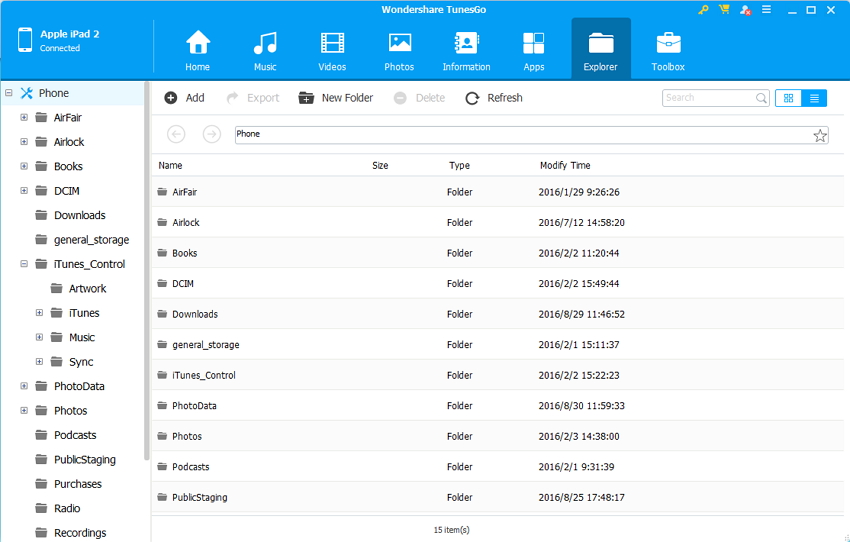
Etape 2 Pour utiliser votre idevice comme un lecteur usb, il suffit de cliquer sur "U Disque", vous pouvez ajouter gratuitement des fichiers/dossiers dans votre iPad.
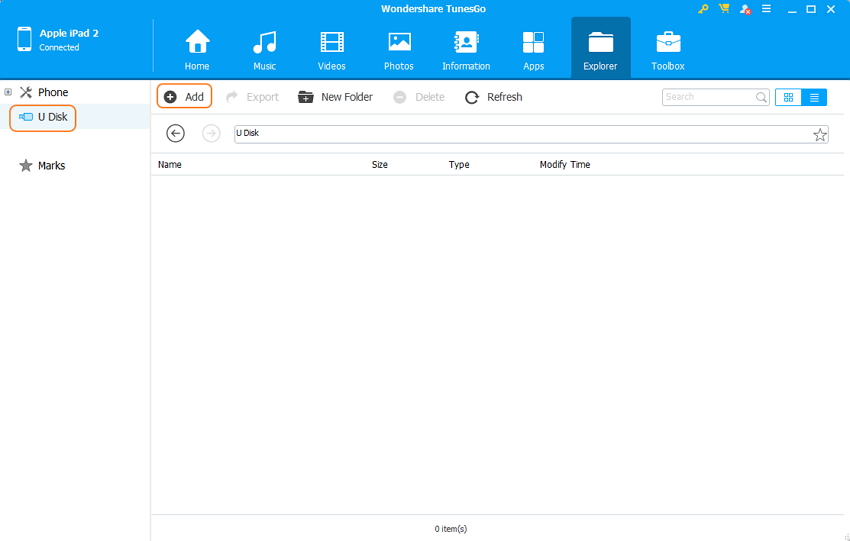
Etape 3 Notes est une fonction très utile pour accéder à vos dossiers fréquemment utilisés. Allez dans un dossier fréquemment utilisé, cliquez sur l'étoile en haut à droite. Un raccourci dans le dossier sera créé sous Notes
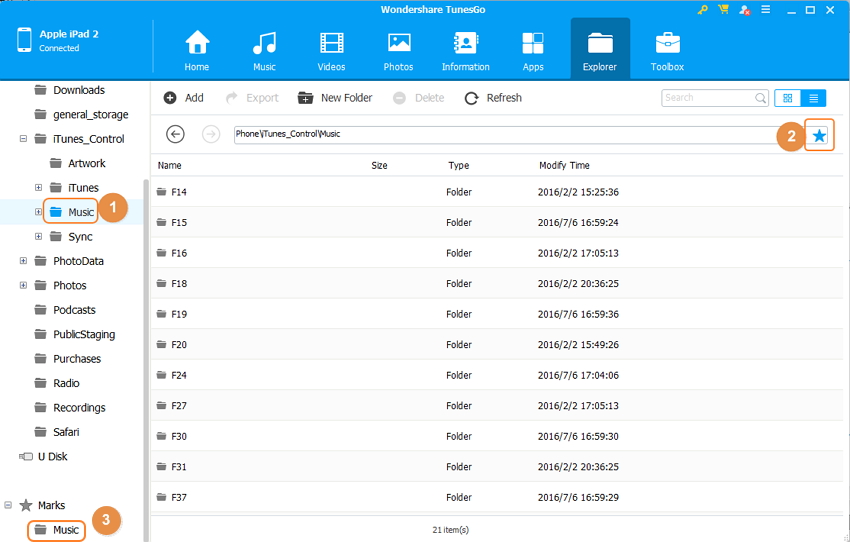
Partie 2: Explorateur de fichiers iPad pour Mac transfert la musique iPad vers Bibliothèque iTunes sur Mac
La caractéristique la plus importante de cette application d'explorateur de fichiers iPad est qu'elle permet aux utilisateurs d'iPad de transférer la musique d'iPad directement vers Bibliothèque iTunes sur Mac. Cette fonctionnalité est particulièrement utile si les utilisateurs d'iPad passent à un nouvel ordinateur Mac tout en ayant peur de perdre des chansons qui sont déjà sur iPad ou ont perdu des chansons dans la bibliothèque iTunes et la nécessité de reconstruire la bibliothèque iTunes en transférant la musique d'iPad à la Bibliothèque iTunes sur Mac.
Etape 1 Démarrer TunesGo et connecter iPad
Démarrez TunesGo et connectez iPad à l'ordinateur avec le câble USB, puis le programme affichera toutes les catégories de fichiers gérable dans l'interface principale.
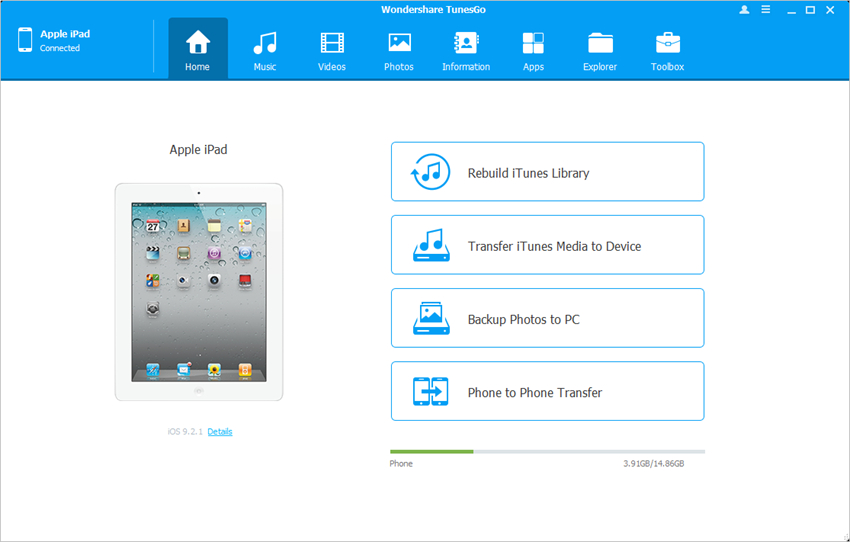
Etape 2 Transfert de musique vers Bibliothèque de musique iTunes
Choisissez la catégorie Outils en haut et sélectionnez Reconstruire iTunes dans la fenêtre du logiciel. Puis TunesGo vous demandera de sélectionner les fichiers que vous souhaitez transférer. Ensuite, cliquez sur le bouton Démarrer en bas à droite pour commencer à reconstruire la bibliothèque iTunes.
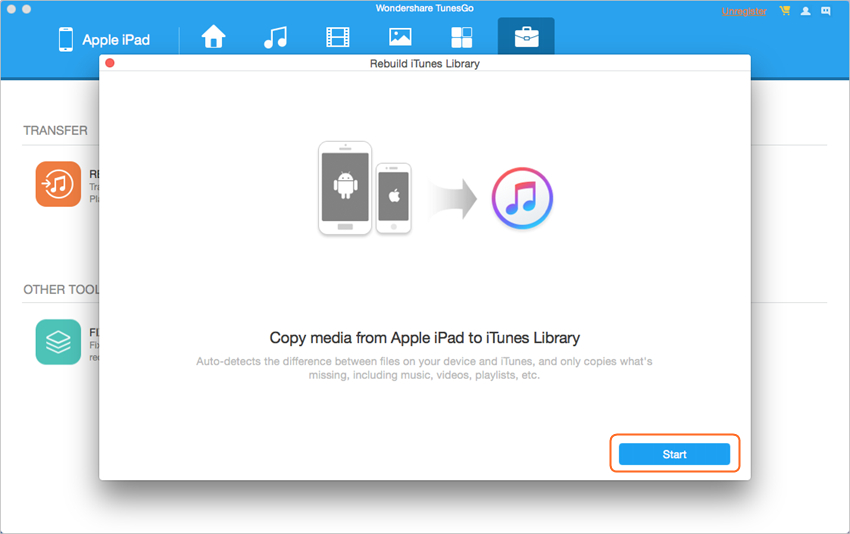
Partie 3: Explorateur de fichiers iPad pour Mac sauvegarde les fichiers iPad sur Mac
Une autre caractéristique saillante de cette application d'explorateur de fichiers iPad est qu'elle permet aux utilisateurs d'iPad de sauvegarder de la musique, des vidéos et des photos sur iPad directement vers Mac, ce qu'iTunes ne permet jamais aux utilisateurs de faire en raison de problèmes de droits d'auteur. Cette fonctionnalité peut aider les utilisateurs à se débarrasser de la perte de données dans iPad lors de la synchronisation avec iTunes. La section suivante vous montre comment sauvegarder des fichiers iPad sur Mac avec TunesGo.
Démarrez TunesGo et connectez iPad. Ensuite, choisissez une catégorie de fichier en haut de la fenêtre du logiciel, et vous verrez des détails dans la fenêtre du logiciel. Sélectionnez les fichiers à sauvegarder, cliquez sur le bouton Exporter en haut et choisissez un dossier cible pour enregistrer les fichiers exportés. Puis TunesGo va commencer à sauvegarder les fichiers iPad vers l'ordinateur Mac.
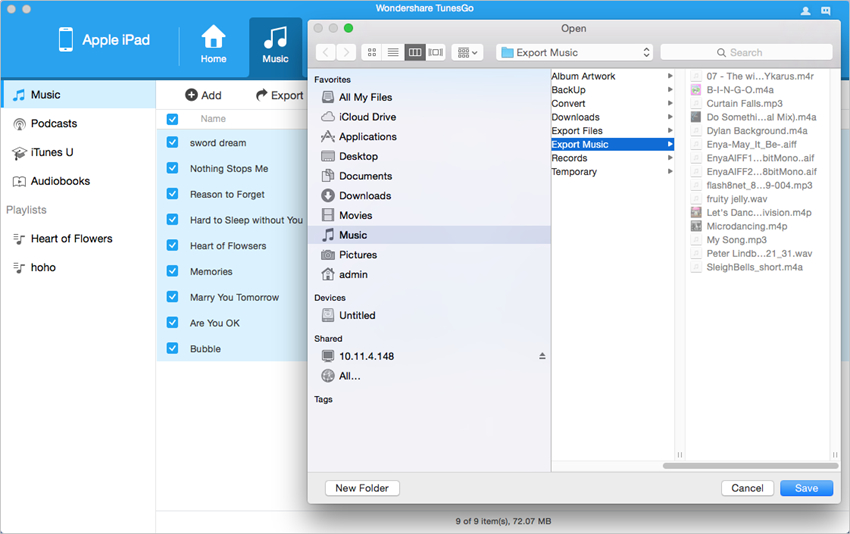
Partie 4: Part 4: Explorateur de fichiers iPad pour Mac aide les utilisateurs à gérer les fichiers sur iPad
Wondershare TunesGo permet également de gérer les fichiers iPad sur un ordinateur Mac. Le guide suivant vous montrera comment créer une nouvelle liste de lecture sur iPad avec cet explorateur de fichiers iPad. Vérifiez-le.
Démarrez TunesGo et connectez iPad. Ensuite, choisissez la catégorie Musique dans l'interface principale, et le programme vous montrera les sections de fichiers audio, et les listes de lecture iPad qui sont énumérés ci-dessous. Vous n'avez qu'à cliquer avec le bouton droit de la souris sur l'espace vide de la barre latérale gauche et choisir l'option Nouvelle liste de lecture. Ensuite, tapez un nom de la liste de lecture et appuyez sur la touche Entrée de votre Mac pour créer directement la nouvelle liste de lecture sur iPad. En outre, vous pouvez ajouter, exporter, supprimer et deduplicate facilement la musique que vous voulez.
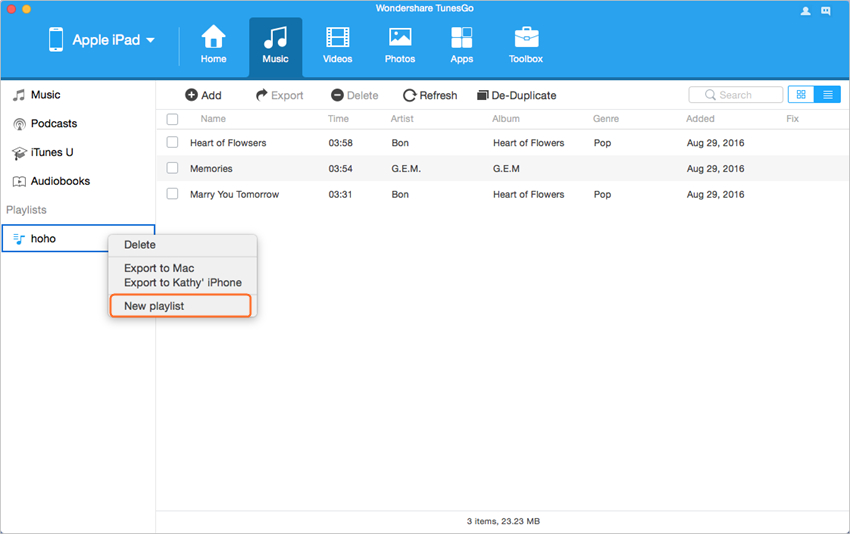
Conclusion: Wondershare TunesGo est considéré comme le meilleur explorateur de fichiers iPad pour Mac disponible sur le marché pour l'instant! Avec ce programme, vous n'avez plus à vous soucier de perdre des fichiers sur votre iPad et votre ordinateur Mac. Si vous êtes intéressé par ce programme, il suffit de le télécharger gratuitement et de l'essayer.
Puissant gestionnaire de téléphone et programme de transfert - Wondershare TunesGo

- Transférez directement des fichiers multimédias vers des appareils iOS en un seul clic.
- Transférer audio et vidéo d'iDevice vers iTunes et PC.
- Importez et convertissez de la musique et des vidéos dans des formats sympas iDevice.
- Supprimer des photos/vidéos en lot en un seul clic.
- Dédupliquer les contacts en double
- Corriger & Optimiser les tags ID3, les couvertures, les informations sur les chansons
- Transférer de la musique, des photos sans restrictions iTunes
- Parfaitement sauvegarder/restaurer la bibliothèque iTunes.
